Windows10系统之家 - 安全纯净无插件系统之家win10专业版下载安装
时间:2018-06-08 19:32:43 来源:Windows10之家 作者:huahua
我们都知道繁体字是很早以前使用的字体,现用户们使用的基本上都是简体字,很多繁体字现在的人看不习惯,一些也看不懂,但最近有位win10系统用户在使用电脑的过程当中,发现输入法简体字突然变成了繁体字,这让用户非常苦恼,那么win10系统简体字变繁体字怎么办呢?下面小编教你win10系统输入法简体字变繁体字的解决方法。
1、按Win+i打开设置,点击打开【时间和语言】这一项
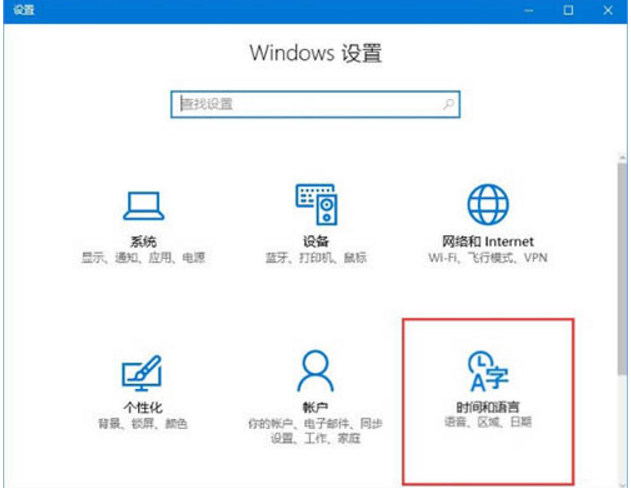
2、左侧选择【区域和语言】模块,右边选择语言,然后点开【选项】
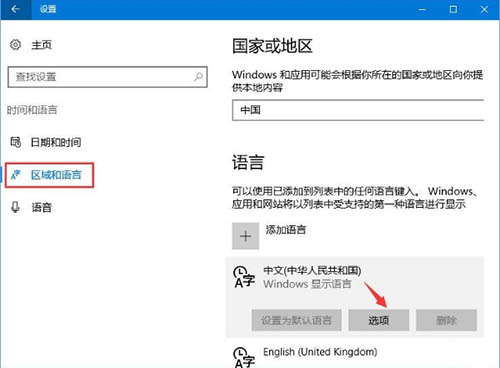
3、然后点开【微软拼音】,点击【选项】#f#
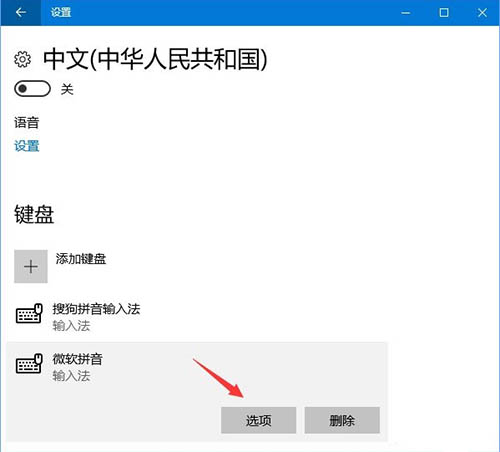
4、找到简繁设置,设置为简体输出,这样应该就好了。
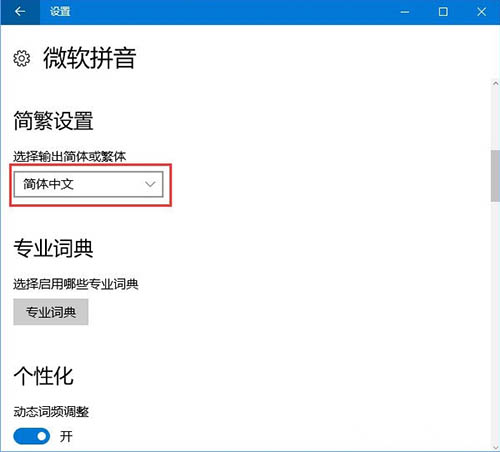
以上就是win10系统输入法简体字变繁体字的解决方法介绍了,如果碰到同样问题的话,可参考上述方法步骤进行操作哦,希望本篇教程对大家有所帮助。
相关文章
热门教程
热门系统下载
热门资讯





























